Hvordan fungerer Windows Defenders "Automatic Sample Submission" og "Cloud-Based Protection"?

Windows 10s integrerte Windows Defender-antivirus har noen "sky" -funksjoner, som andre moderne antivirusprogrammer. Som standard laster Windows opp noen mistenkelige filer og rapporterer data om mistenkelig aktivitet, slik at nye trusler kan oppdages og blokkeres så raskt som mulig.
RELATED: Hva er det beste antivirusprogrammet for Windows 10? (Er Windows Defender godt nok?)
Disse funksjonene er en del av Windows Defender, antivirusverktøyet som følger med Windows 10. Windows Defender kjører alltid hvis du ikke har installert et tredjeparts antivirusprogramverktøy for å erstatte det.
Disse to funksjonene er aktivert som standard. Du kan se om de er aktivert for øyeblikket ved å starte Windows Defender Security Center. Du kan finne det ved å søke etter "Windows Defender" i Start-menyen, eller ved å finne "Windows Defender Security Center" i listen over apper. Naviger til Virus og trusselbeskyttelse> Innstillinger for beskyttelse av virus og trussel.
Både skybasert beskyttelse og automatisk prøveinnlevering kan deaktiveres her, hvis du vil. Vi anbefaler imidlertid at du lar disse funksjonene være aktivert. Her er hva de gjør.
Cloud-basert beskyttelse
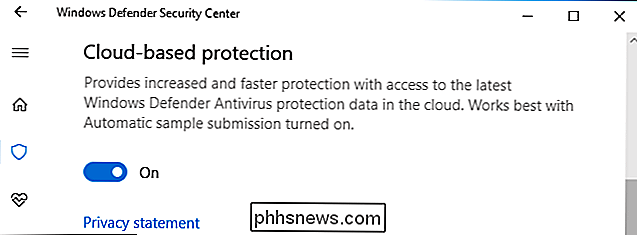
Den skybaserte beskyttelsesfunksjonen gir økt og raskere beskyttelse med tilgang til de nyeste Windows Defender Antivirus-beskyttelsesdataene i skyen ", i henhold til grensesnittet for Windows Defender Security Center .
Dette ser ut som et nytt navn for den nyeste versjonen av Microsoft Active Protection Service, også kjent som MAPS. Det var tidligere kjent som Microsoft SpyNet.
Tenk på dette som en mer avansert heuristikkfunksjon. Med vanlig antivirus heuristics ser et antivirusprogram på at programmene gjør på systemet ditt, og avgjør om handlingene deres ser mistenkelig ut. Det gjør denne avgjørelsen helt på din PC.
Med den skybaserte beskyttelsesfunksjonen kan Windows Defender sende informasjon til Microsofts servere ("skyen") når det oppstår mistenkelige hendelser. I stedet for å ta avgjørelsen helt med informasjonen som er tilgjengelig på din PC, blir det tatt avgjørelse på Microsofts servere med tilgang til den nyeste malwareinformasjonen som er tilgjengelig fra Microsofts forskningstid, maskinlæringslogikk og store mengder oppdatert rådata .
Microsofts servere sender et øyeblikkelig svar, forteller Windows Defender at filen er trolig farlig og bør blokkeres, be om et eksempel på filen for videre analyse, eller fortelle Windows Defender at alt er bra og filen skal være Kjør normalt.
Som standard er Windows Defender satt til å vente i opptil 10 sekunder for å motta svar fra Microsofts skybeskyttelsestjeneste. Hvis den ikke har hørt tilbake innen denne tiden, vil den la den mistenkelige filen løpe. Forutsatt at Internett-tilkoblingen din er bra, bør det være mer enn nok tid. Skjermtjenesten bør ofte svare på mindre enn et sekund.
Automatisk prøveinnlevering
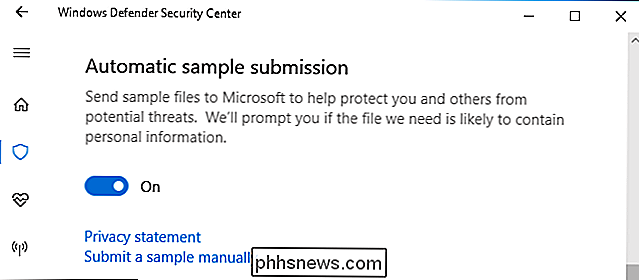
Windows Defender-grensesnittet merker at skybasert beskyttelse fungerer best med automatisk prøveinnlevering aktivert. Det skyldes at skybasert beskyttelse kan be om et eksempel på en fil, hvis filen virker mistenkelig, og Windows Defender vil automatisk laste den opp til Microsofts servere hvis du har denne innstillingen aktivert.
Denne funksjonen vil ikke bare tilfeldig laste opp filer fra din system til Microsofts servere. Det vil bare laste opp .exe og andre programfiler. Det vil ikke laste opp dine personlige dokumenter og andre filer som kan inneholde personlige data. Hvis en fil kan inneholde personopplysninger, men virker mistenkelig, for eksempel et Word-dokument eller Excel-regneark som ser ut til å inneholde en potensielt farlig makro, blir du bedt om det før den sendes til Microsoft.
Når filen lastes opp til Microsofts servere analyserer tjenesten raskt filen og dens oppførsel for å identifisere om det er farlig eller ikke. Hvis en fil er funnet å være farlig, vil den bli blokkert på systemet. Neste gang Windows Defender møter den filen på en annen persons PC, kan den blokkeres uten å trenge ekstra analyse. Windows Defender lærer at filen er farlig og blokkerer den for alle.
Det er også en kobling "Send en prøve manuelt" her, som tar deg til Send en fil for malwareanalyseside på Microsofts nettsted. Du kan manuelt laste opp en mistenkelig fil her. Men med standardinnstillingene vil Windows Defender automatisk laste opp potensielt farlige filer, og de kan blokkeres nesten umiddelbart. Du vil ikke engang vite at en fil ble lastet opp. Hvis den er farlig, vil den bare bli blokkert om noen sekunder.
Hvorfor du bør forlate disse funksjonene aktivert
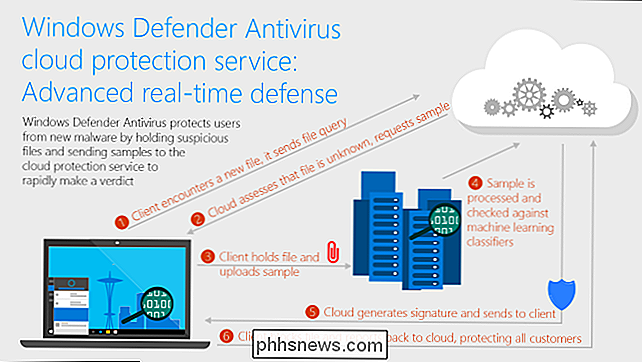
Vi anbefaler at du lar disse funksjonene være aktivert for å beskytte PCen din mot skadelig programvare. Skadelig programvare kan vises og spre seg veldig raskt, og antivirusprogrammet ditt kan ikke laste ned virusdefinisjonsfiler ofte nok til å stoppe det. Disse typer funksjoner hjelper antivirusprogrammet ditt til å reagere mye raskere på nye skadelige epidemier og blokkere aldri tidligere sett skadelig programvare som ellers ville gå gjennom sprekkene.
Microsoft publiserte nylig et blogginnlegg som beskriver et ekte eksempel hvor en Windows Bruker lastet ned en ny malware-fil. Windows Defender bestemte at filen var mistenkelig og spurte den skybaserte beskyttelsestjenesten for mer informasjon. I løpet av 8 sekunder hadde tjenesten mottatt en opplastet prøvefil, analysert at den var skadelig, opprettet en antivirusdefinisjon og fortalte Windows Defender å fjerne den fra PCen. Den filen ble deretter blokkert på andre Windows-PCer når de oppdaget den takket være den nyopprettede virusdefinisjonen.
Dette er grunnen til at du bør la denne funksjonen være aktivert. Avskåret fra den skybaserte beskyttelsestjenesten, kan Windows Defender ikke ha fått nok informasjon og måtte ha truffet en beslutning selv, som muligens tillater den farlige filen å løpe. Med den skybaserte beskyttelsestjenesten ble filen merket som skadelig programvare, og alle PCer beskyttet av Windows Defender som fant den i fremtiden, ville vite at filen var farlig.

Slik endrer du prioriteten til trådløse nettverk i Windows 8 eller 10
Windows kobler deg automatisk til trådløse nettverk du har koblet til tidligere. Hvis du er i nærheten av flere nettverk du tidligere har koblet til, bruker Windows et prioritetssystem for å velge et Wi-Fi-nettverk. Windows 7 inneholder et grafisk verktøy for å administrere prioritet for trådløst nettverk.

Hva er "dbfseventsd", og hvorfor kjører det på min Mac?
Ser du gjennom Activity Monitor, merker du noe som heter "dbfseventsd." Hvordan uttaler du det selv? Den kjører tre ganger: to ganger av rotkontoen, og en gang av deg. Hva er det? RELATED: Hva er denne prosessen, og hvorfor kjører den på min Mac? Denne artikkelen er en del av vår pågående serie som forklarer ulike prosesser som finnes i Activity Monitor, som kernel_task, hidd, mdsworker , installd, WindowServer, blued, launchd og mange andre.



